Warum und wie man E-Mails auf Android synchronisiert - Tipps im Anhang
E-Mail spielt in unserem täglichen Arbeitsleben eine wichtige Rolle. Aus praktischen Gründen ist es notwendig, E-Mails geräteübergreifend zu synchronisieren. Wie synchronisiere ich meine E-Mails?? Dieser Artikel gibt Ihnen die Antwort und hilft Ihnen bei der Lösung von Fragen wie „Warum wird meine Telefon-E-Mail nicht mit meinem Computer synchronisiert?“
SEITENINHALT:
Teil 1: Was ist die E-Mail-Synchronisierung und welche Vorteile bietet sie?
E-Mail-Synchronisierung bezieht sich auf den Prozess der Aufrechterhaltung der Konsistenz von E-Mail-Daten zwischen dem E-Mail-Client und dem E-Mail-Server.
Sobald Ihr E-Mail-Konto angemeldet und auf mehreren Geräten synchronisiert ist, können Benutzer E-Mails auf verschiedenen Geräten anzeigen und verwalten, die auf allen Geräten auf dem neuesten Stand sind. Alle auf einem Gerät ausgeführten Vorgänge werden auf den anderen angezeigt. Wenn Sie beispielsweise eine E-Mail auf Ihrem Smartphone lesen, wird sie auch auf Ihrem Computer als „gelesen“ angezeigt. Wenn Sie eine E-Mail auf einem Gerät löschen, wird sie nicht auf allen synchronisierten Geräten angezeigt.
Seine Vorteile:
Benutzer können nahtlos zwischen E-Mails auf verschiedenen Geräten wechseln und die Daten sind immer auf dem neuesten Stand. Benutzer können E-Mails jederzeit und überall abrufen und bearbeiten, egal ob auf einem Computer, Mobiltelefon oder Tablet, was die Arbeitseffizienz erheblich verbessert.
Teil 2: So synchronisieren Sie E-Mails auf Android
In diesem Abschnitt wird erläutert, wie Sie E-Mails auf Android über drei Apps synchronisieren.
E-Mail (die integrierte App)
Schritt 1. Öffnen Einstellungen auf Ihrem Mobiltelefon. Scrollen Sie nach unten, um zu finden Trading Konten.
Schritt 2. Klicken Sie Konten hinzufügen und wähle das E-Mail .
Schritt 3. Geben Sie Ihre E-Mail-Adresse und Passwort in die Felder ein. Folgen Sie dann den Anweisungen, um den Einrichtungsvorgang für Ihren spezifischen E-Mail-Anbieter abzuschließen.
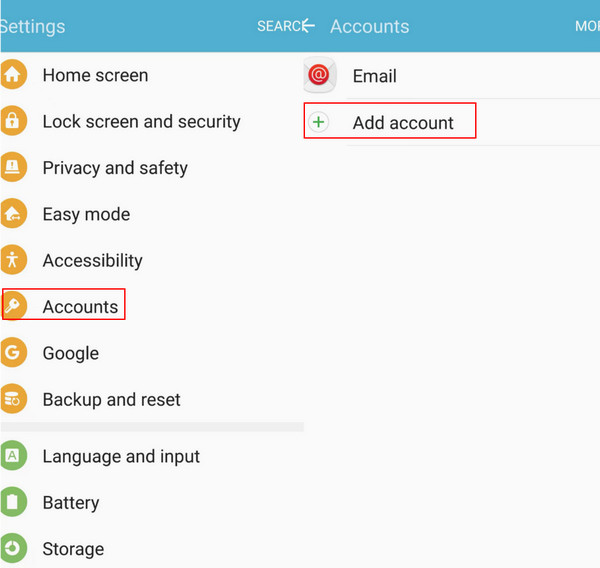
Schritt 4. Tippen Sie auf die Konten, die Sie gerade hinzugefügt haben, und Sie werden eine Option auf der Seite sehen. Tippen Sie auf den Schalter nach E-Mail synchronisieren. Anschließend werden Ihnen alle E-Mails in Ihrem E-Mail-Konto angezeigt, das mit dem Telefon geliefert wurde.
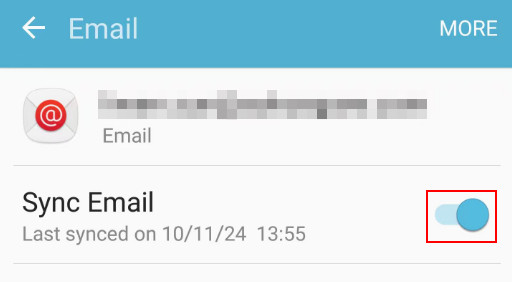
Sie können die Synchronisierung auch in E-Mails aktivieren, indem Sie in der E-Mail-App auf die Einstellungen klicken. Aktivieren Sie dann den Schalter hinter dem Konto synchronisieren.
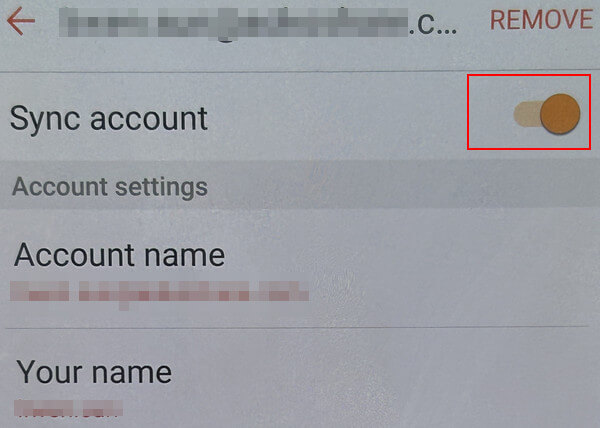
Schieben Sie den Schieberegler nach links, um die E-Mail-Synchronisierung zu beenden.
Sie können E-Mails unter Android auch synchronisieren, indem Sie Ihr E-Mail-Konto in Gmail oder Outlook hinzufügen. Die Schritte sind wie folgt:
Google Mail
Hier sind die Schritte zum Synchronisieren von E-Mails über Gmail.
Schritt 1. Öffnen Google Mail auf deinem Handy.
Schritt 2. Klicken Sie auf die Überblick (drei Streifen) in der oberen linken Ecke. Scrollen Sie dann nach oben, um zu finden Einstellungen . Klicken Sie Konto hinzufügen und melden Sie sich mit einem Passwort bei den gewünschten Konten an. Denken Sie daran, nicht Vergessen Sie das Gmail-Passwort.

Schritt 3. Klicken Sie auf das Konto, das Sie gerade hinzugefügt haben. Wählen Sie „Gmail synchronisieren“, um E-Mails zu synchronisieren, ohne zwischen verschiedenen E-Mail-Clients wechseln zu müssen.
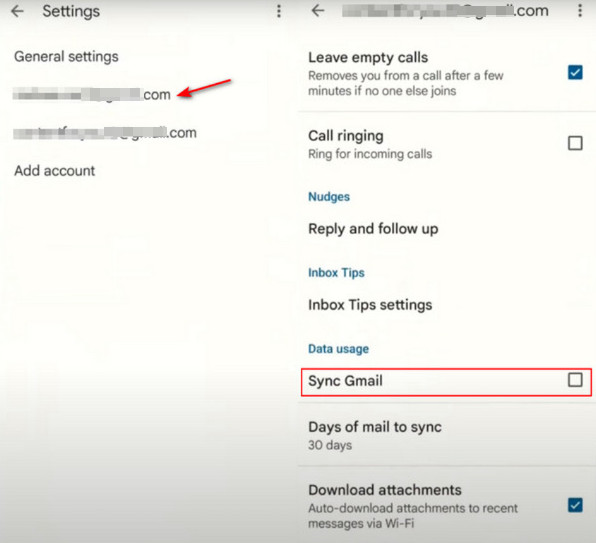
Outlook
Hier stellen wir vor, wie Sie E-Mails mit Outlook synchronisieren.
Schritt 1. Launch Outlook. Gehen Sie in die obere linke Ecke und drücken Sie auf Ihren Namen (siehe Foto unten).
Schritt 2. Wählen Sie die zweite Option in der linken Navigationsleiste und wählen Sie E-Mail-Konto hinzufügen.
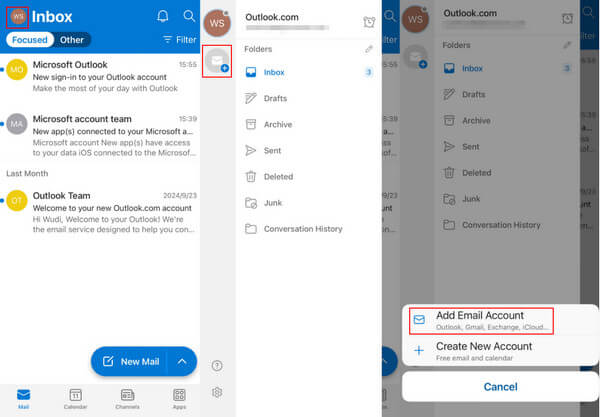
Schritt 3. Geben Sie die E-Mail-Adresse und das zugehörige Passwort ein, um das Konto hinzuzufügen.
Anschließend werden Ihnen die entsprechenden E-Mails auf der Benutzeroberfläche angezeigt.
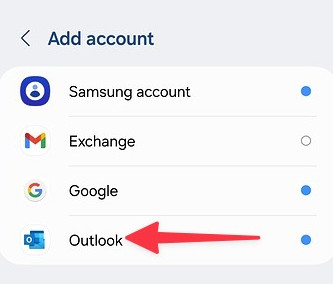
Mehr Tipps:
Wenn Sie Daten zwischen Geräten synchronisieren möchten, ohne auf so viele Optionen klicken zu müssen, sollten Sie wissen Apeaksoft MobieTrans.
Es ist ein praktisches Tool auf dem Desktop, mit dem Sie bequem Daten zwischen Geräten synchronisieren können. Verbinden Sie Ihre Geräte mit dem Computer und übertragen Sie Dateien mit nur einem Klick auf ein anderes Gerät.
Download-Button:
Sicherer Download
Die Schritte sind wie folgt:
Schritt 1. Herunterladen Apeaksoft MobieTrans indem Sie die Schaltfläche oben drücken. Führen Sie es nach der Installation aus.
Schritt 2. Verbinden Sie Ihre Android-Geräte mit zwei USB-Kabeln mit dem Computer.
Schritt 3. Klicken Sie in der oberen Spalte auf Ihr altes Gerät. Klicken Sie dann in der linken Navigationsleiste auf die entsprechenden Funktionen (Fotos, Musik, Videos usw.) und aus der Ferne überprüfen die Dateien, die Sie übertragen möchten. Klicken Sie abschließend auf telefonähnlich Muster und wählen Sie ein anderes Telefon zum Übertragen Ihrer Daten.

Neben der Synchronisierung von Daten von Android zu Android können Sie dieses Tool auch verwenden, um Übertragen Sie Fotos von Android auf den Computer.
Teil 3: Warum werden meine E-Mails auf meinem Samsung nicht synchronisiert?
Wenn Ihre E-Mails auf Ihrem Samsung-Telefon nicht synchronisiert werden, liegt das möglicherweise daran, dass die entsprechenden Einstellungen nicht aktiviert sind. Versuchen Sie die folgenden Schritte:
Schritt 1. Gehen Sie zu Einstellungen und scrolle nach unten, um zu finden Trading Konten.
Schritt 2. Klicken Sie oben rechts auf der Seite auf MEHR. Dann sehen Sie Wörter wie Automatische Synchronisierung aktivieren. Tippen Sie darauf. Vergessen Sie nicht, das E-Mail synchronisieren .
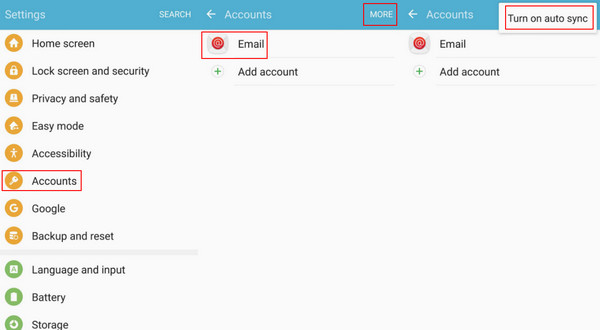
Versuchen Sie dann, die E-Mail-App auf Ihrem Samsung zu öffnen und prüfen Sie, ob sie synchronisiert ist. Stellen Sie sicher, dass Sie mit demselben Konto angemeldet sind. Wenn Ihre E-Mail immer noch nicht synchronisiert wird, versuchen Sie die folgenden Methoden.
Teil 4: Was ist, wenn die E-Mail nicht synchronisiert wird?
Als Nächstes besprechen wir die Lösung für das Problem, dass E-Mails nicht synchronisiert werden. Die folgenden Methoden sind allgemein anwendbar. Unabhängig davon, ob Samsung-E-Mails nicht mit Comcast-E-Mails synchronisiert werden, Xfinity-E-Mails nicht auf Android synchronisiert werden, Comcast-E-Mails nicht synchronisiert werden oder Outlook-E-Mails nicht synchronisiert werden, können Sie die folgenden Maßnahmen ergreifen.
1. Überprüfen Sie Ihre Internetverbindung
Dies ist möglicherweise die häufigste Fehlerbehebung, wenn Ihre Android-E-Mail nicht synchronisiert wird. Stellen Sie sicher, dass Ihr Android-Gerät über eine stabile Internetverbindung verfügt.
2. App-Cache löschen
Manchmal können Sie E-Mails nicht synchronisieren, weil der App-Cache abgelaufen ist. Versuchen Sie, den Cache der E-Mail-App zu leeren, indem Sie die folgenden Schritte ausführen: Gehen Sie zu Einstellungen > Apps > E-Mail > Lagerung > Cache löschen.
3. E-Mail-App aktualisieren
Manchmal geht etwas schief, weil die App nicht die neueste Version ist. Sie können die Google Play Store, Zu gehen Meine Apps & Spiele, und aktualisieren Sie die E-Mail-App, falls verfügbar.
4. Gerät neu starten
Manchmal kann ein einfacher Neustart viele Probleme lösen. Versuchen Sie, die E-Mail im Hintergrund zu schließen und erneut zu starten.
Fazit
Wir haben eingeführt, was E-Mail synchronisieren ist, wie man E-Mails auf Android synchronisiert und was zu tun ist, wenn E-Mails nicht synchronisiert werden. Ich hoffe, Sie finden diesen Artikel hilfreich.
Ähnliche Artikel
Wie übertrage ich Android auf einen USB-Stick von einem Computer? Hier ist unser Tutorial, um Fotos, Kontakte, Musik und andere Dateien von Android auf einen USB-Stick zu übertragen.
Beim Wiederherstellen gelöschter E-Mails sollten Sie verschiedene E-Mail-Dienstanbieter berücksichtigen. Diese vollständige Anleitung hilft Ihnen beim Wiederherstellen von E-Mails beliebter Anbieter.
Wie sende ich eine Sprachnotiz vom iPhone per E-Mail? Was sollten Sie tun, um große Sprachnotizdateien zu senden? Erfahren Sie einfach mehr über die Lösungen aus dem Artikel.
Suchen Sie nach einer Möglichkeit, Kontakte vom iPhone auf den Mac zu synchronisieren? Dieser Artikel zeigt Ihnen, wie es geht und behebt das Problem der fehlenden Synchronisierung. Wir stellen außerdem drei weitere Methoden vor.

